Facebookグループで自分の名前を明かさずに意見を共有したい場合は、Facebookの匿名投稿機能を使用してください。この投稿では、Facebookグループに匿名で投稿する方法を紹介します。
Facebookの匿名投稿について
Facebookグループに匿名で投稿する方法を学ぶ前に、Facebookの匿名投稿について知っておく必要があります。
グループ管理者がこの機能を有効にしている場合は、Facebookに匿名で投稿できます。
匿名の投稿を送信した後、すぐにグループに表示されることはありません。管理者またはモデレーターからの承認が必要です。匿名の投稿は、公開される前に管理者によって確認されます。
Facebookに匿名で投稿する方法
グループ管理者がFacebookの匿名投稿機能を許可しているとすると、Facebookに匿名投稿を簡単に作成できます。コンピューターとモバイルのFacebookグループに匿名で投稿する方法は次のとおりです。
コンピューター上 :
手順1.WindowsまたはMac用のFacebookデスクトップアプリを開くか、Webブラウザを使用してFacebookWebサイトにアクセスします。
ステップ2.グループをクリックします 左側のメニューのアイコン。このアイコンが表示されない場合は、もっと見るをクリックしてください 。
ステップ3.グループを選択してクリックして開き、匿名投稿をクリックします。 オプション。
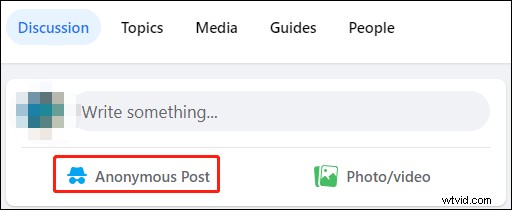
ステップ4.ポップアップウィンドウで、匿名投稿の作成をクリックします。 確認してから[投稿の作成]ウィンドウが開きます。
ステップ5.投稿を作成し、[送信]をクリックします 。
Facebookの注目の写真は何ですか?この投稿を確認してください-Facebookの注目の写真について知っておくべきことすべて
モバイルの場合:
手順1.AndroidまたはiPhone/iPadでFacebookアプリを開きます。
ステップ2.3行をタップします 右下のアイコンをクリックし、グループをクリックします およびあなたのグループ 。
ステップ3.グループを選択し、匿名投稿をクリックします そのページの上部近くで、匿名投稿の作成をタップします ポップアップで。
ステップ4.投稿を完了し、[送信]をクリックします 。
その後、投稿はグループ管理者に送信されます。承認された後、公開されます。公開後、グループの他のメンバーは、投稿がグループメンバーからのものであり、名前が表示されていないことを確認できます。
匿名で投稿することはできますが、グループの管理者とモデレーターは引き続きあなたの名前を見ることができます。
Facebookグループで匿名投稿を有効にする方法
グループの管理者であれば、Facebookへの匿名投稿を有効にすることができます。 Facebookの匿名投稿を有効にする方法は次のとおりです。
注:
匿名投稿はすべてのグループで利用できるわけではありません。
コンピューター上 :
手順1.Webブラウザを使用してFacebookサイトにアクセスし、グループに移動します。
ステップ2.管理ツールリストから、詳細をクリックします 。
手順3.[設定]セクションまで下にスクロールして、[グループ設定]をクリックします 。
[ディスカッションの管理]セクションまで下にスクロールし、匿名投稿の横にある鉛筆アイコンをクリックします。
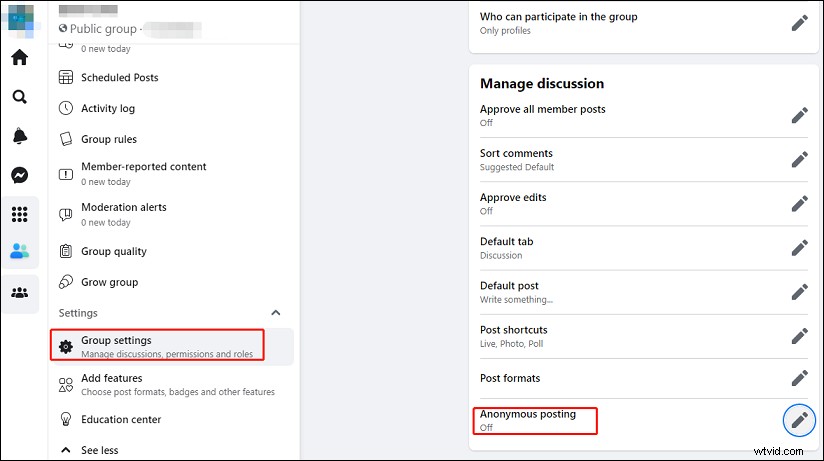
ステップ4.ポップアップウィンドウから、オンを選択します 保存をクリックします 。
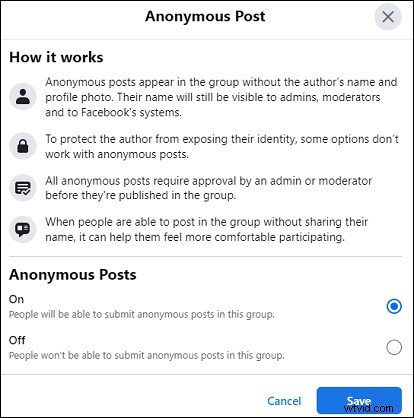
ステップ5.グループに戻り、ページを更新すると、匿名投稿オプションが表示されます。
モバイルの場合 :
ステップ1.Facebookアプリを開き、グループに移動します。
ステップ2.右上隅のアイコンをタップしてから、グループ設定をクリックします 管理ツールで。
ステップ3.グループタイプに移動します 子育てとして設定します 。
この投稿では、Facebookグループに匿名で投稿する方法と、グループ管理者として匿名投稿を有効にする方法について説明します。身元を明かさずにFacebookグループに投稿したい場合は、匿名投稿機能を試してみてください。
